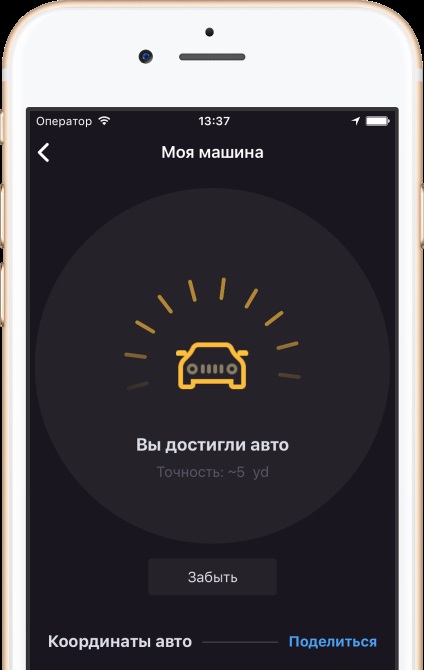Hogyan kell telepíteni OS X Yosemite egy külső merevlemez vagy USB flash meghajtó
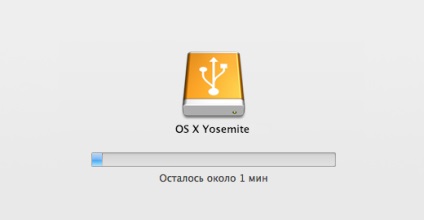
Hogyan kell telepíteni Yosemite egy külső meghajtó
Ha úgy dönt, hogy telepíti Yosemite egy külső merevlemez, meg kell győződnie arról, hogy az első ez a leggyorsabb az összes meghajtó, ami rendelkezésre áll az Ön rendelkezésére. Speed külső eszközök alacsonyabb lehet, mint a beépített, így annak érdekében, hogy ne háttérbe szorítják a munkát Yosemite, és a telepítési folyamat gyors volt, meg kell a lehető leggyorsabban külső meghajtót. Ezt szem előtt tartva, ne próbálja meg értékelni az új operációs rendszer az Apple, mind a sebesség a munkája, meg a fő operációs rendszer, ez sokkal gyorsabban fog futni.
Amire szüksége
1. Külső USB-meghajtó, SD kártya vagy USB flash meghajtó, amely nem kevesebb, mint 16 GB. Basic telepítése OS X Yosemite egy 10 GB-os meghajtó, továbbá telepítési fájlokat kell extra helyet.
2. Kompatibilis Yosemite Mac. Mivel Yosemite telepítve ugyanazon eszköz OS X Mavericks, lásd kompatibilis készülékekre.
3. Töltse le a telepítő fájlt OS X Yosemite.
Hogyan készítsünk egy bootolható külső meghajtót
Annak érdekében, hogy lehetővé teszik, hogy indul egy külső meghajtót, akkor először meg kell adnunk a lemez rendszerindító. Mindez a Disk Utility és szükséges a teljes tisztítását a lemez, így biztos, hogy másolatot fontos információkat. A fő lemez, amelyen éppen dolgozik, ugyanakkor nem fogja érinteni, és a telepítés OS X Yosemite nem rontja el a tájékoztatás, ha ez pontosan az utasítás szerint.
1. Indítsa Disk Utility.
2. Csatlakoztassa a külső merevlemezt a Mac USB-n keresztül, és válassza ki a lemezt a bal oldali listából.
3. Váltson lap törlése, kiválasztása MAC OS Extended formátum (Journaled), még egyszer ellenőrizze, hogy válasszon egy külső merevlemezt, amelyre szükség van, majd a Törlés gombra.
4. lépés a meghajtó partíción fület a legördülő listából válassza ki a „1. szakasz”, kattintson a Beállítások gombra.
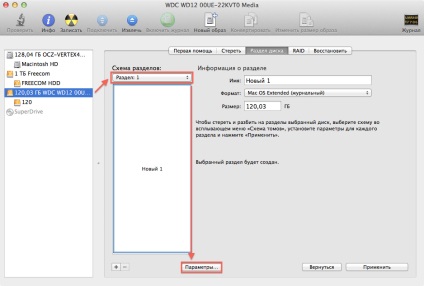
5. A beállításokat, válassza «GUID Partition System”, kattintson az OK gombra és alkalmazni.
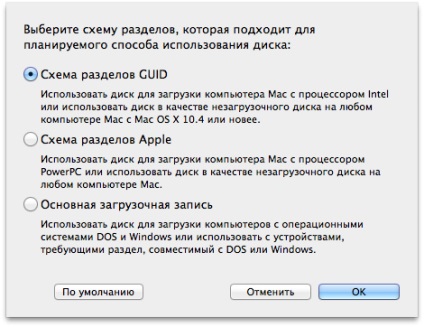
Telepítése OS X Yosemite egy külső meghajtó
1. Futtassa a telepítőt az OS X Yosemite, a Folytatás gombra.
2. Nyomja meg, hogy elfogadja a szabályokat, és kattintson az „Összes meghajtókat.” A megjelenő menüből válassza ki a külső meghajtót, amit éppen formázott Disk Utility.
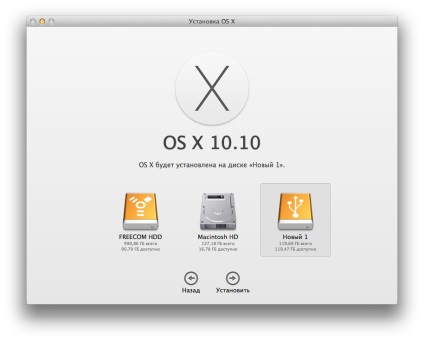
3. Nyomja meg a Set gombot, akkor a telepítési folyamat elindításához.
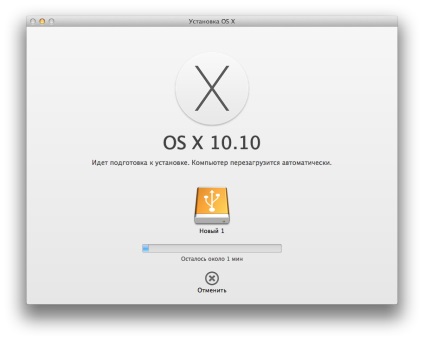
Most nem kell semmit, csak várni, amíg az OS X Yosemite jön létre a külső meghajtót. Telepítés után közvetlenül betölthető Yosemite. Ha azt szeretnénk váltani alapvető OS X, indítsa újra a Mac miközben a gombot, és válassza ki ⌥ Macintosh HD a listából.
Ezzel app for iPhone találni egy parkoló autó is csak egy pár percig.
Letöltés az App Store